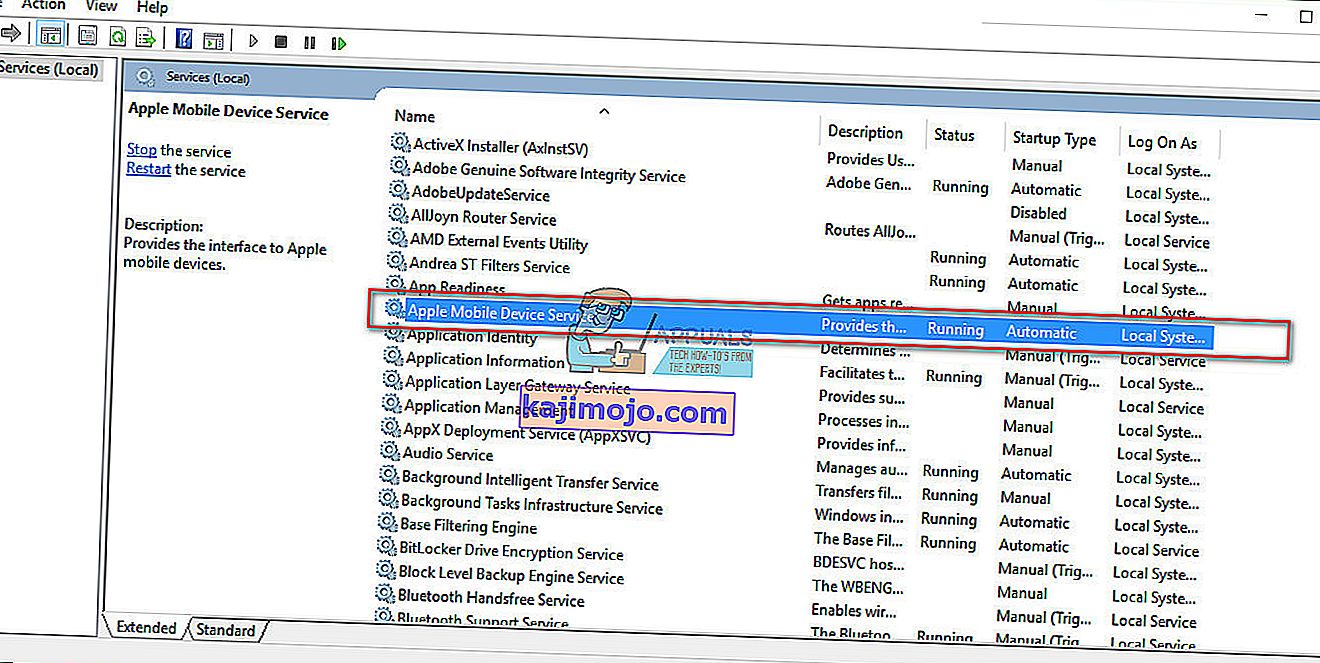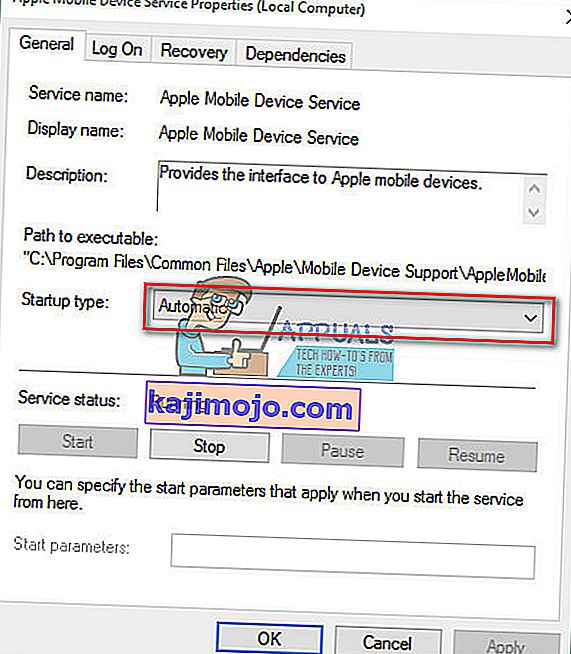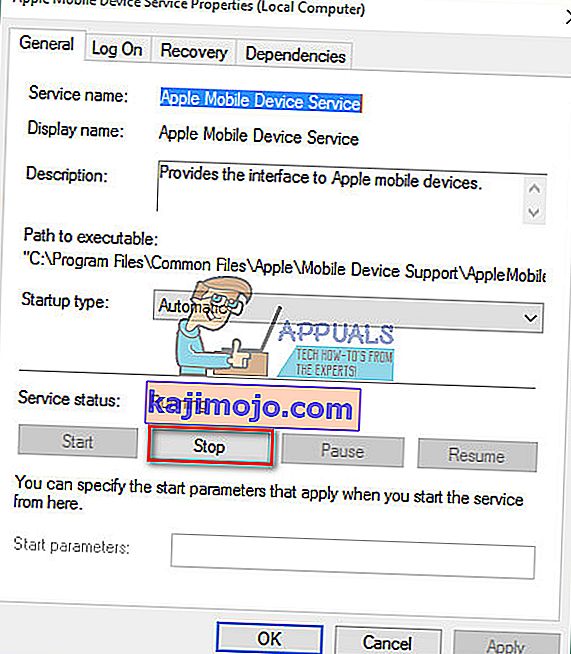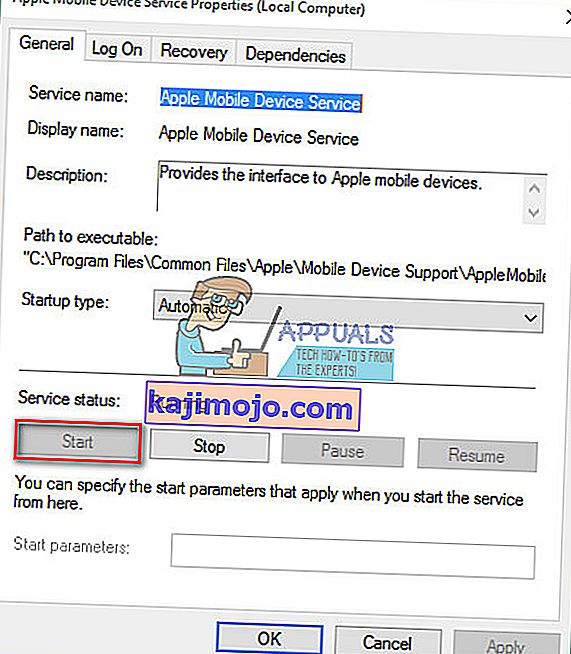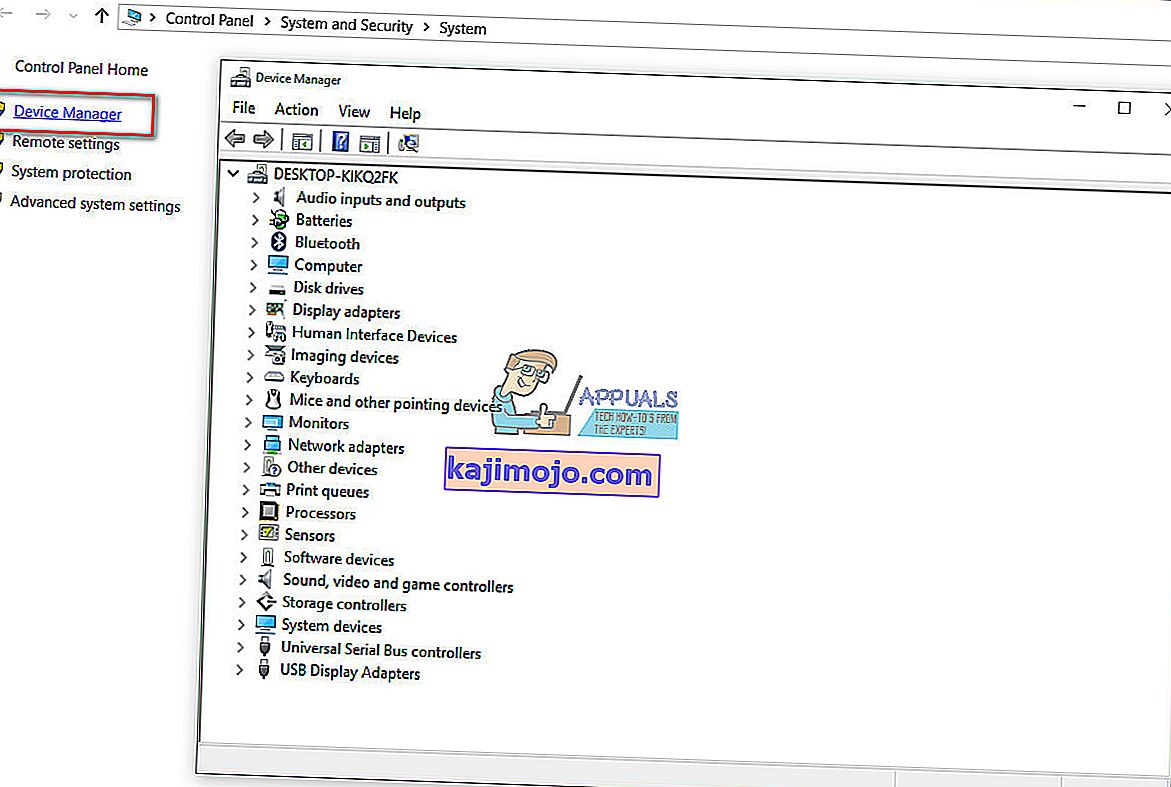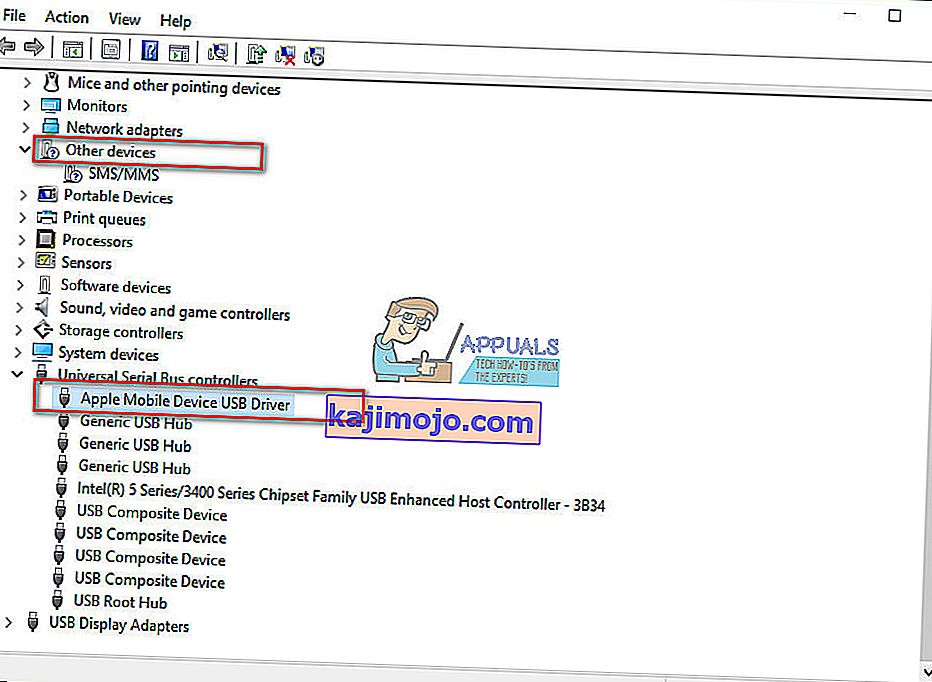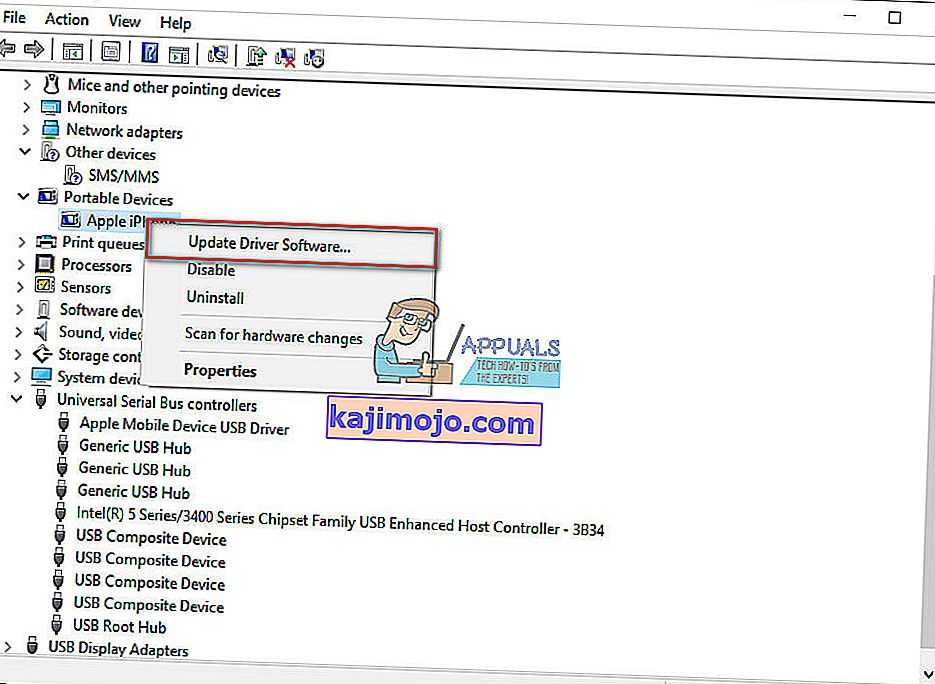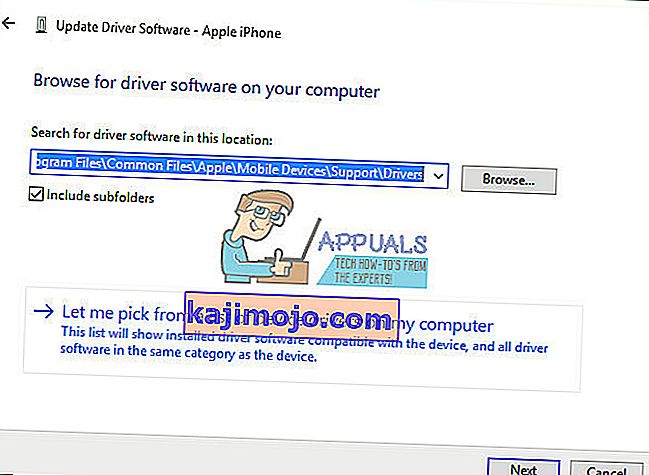Beberapa pengguna baru-baru ini melaporkan masalah semasa menyambungkan iPhone mereka ke Komputer Windows 10 . Mereka menyatakan bahawa OS Windows 10 sama sekali tidak mengenali iDevices mereka. Sekiranya anda mengalami senario ini, anda tahu betapa mengecewakannya masalah ini. Anda gagal memindahkan gambar, video, muzik, dan dokumen dari iPhone ke komputer dan sebaliknya. Oleh itu, anda tidak dapat melakukan tugas yang merangkumi sambungan dengan iTunes.
Setelah membuat kajian menyeluruh, saya menemui jalan keluar untuk masalah ini. Sebenarnya, ada beberapa kemungkinan penyelesaian. Mana yang sesuai untuk anda bergantung pada punca masalah anda. Dalam artikel ini, saya akan membentangkan yang paling berguna. Oleh itu, jika iPhone anda tidak ditunjukkan pada komputer Windows 10, inilah yang harus anda lakukan.
Persediaan
Sebelum anda melakukan penyelesaian, pastikan anda memasang iTunes terbaru di PC anda. Juga, pilih Kepercayaan pada mesej " Percayai Komputer Ini" , jika anda belum melakukannya semasa memasang iPhone ke komputer. Sekarang anda sudah bersedia untuk pergi.

Penyelesaian 1: Masalah Perkakasan
Banyak faktor boleh mengakibatkan hubungan antara iPhone dan komputer Windows 10 anda dinyahaktifkan. Pertama sekali, apabila anda menghadapi masalah seperti ini, periksa sebarang masalah perkakasan . Dan, apabila saya mengatakan masalah perkakasan, saya tidak hanya memikirkan komputer anda. Kadang kala, masalahnya mungkin ialah peranti mudah alih Apple atau perkakasan lain yang berkaitan. Untuk mengetahui apakah masalah pengecaman disebabkan oleh perkakasan ikuti langkah-langkah ini.
- Memulakan semula anda Windows 10 komputer dan iPhone . Kemudian, sambungkan semula peranti dan periksa apakah masalahnya berulang.
- Sambungkan iPhone anda ke komputer lain (PC atau Mac). Sekiranya tidak berjaya, masalahnya mungkin ada di iDevice anda.
- Gunakan kabel kilat USB yang asal semasa menyambungkan iPhone ke komputer anda. Banyak kabel kilat pihak ketiga hanya berfungsi untuk mengecas dan bukan untuk pemindahan data.
- Periksa sama ada kabel kilat asal anda berfungsi dengan betul dengan iPhone lain. Sekiranya tidak, dapatkan kabel USB Apple yang lain.
- Cuba menyambung iPhone anda ke yang berbeza USB port pada komputer anda. Gunakan beberapa port di bahagian belakang jika menggunakan komputer desktop dan periksa sama ada ia menyelesaikan masalah iPhone yang tidak ditunjukkan. Juga, jika anda menggunakan port USB Type-C, pastikan ia membenarkan pemindahan data.
Sekiranya iPhone anda masih tidak muncul di komputer Windows 10 anda setelah melakukan semua pemeriksaan perkakasan, cubalah kaedah berikut.
Penyelesaian 2: Mulakan semula Perkhidmatan Peranti Mudah Alih Apple
Salah satu penyelesaian yang mungkin berlaku untuk masalah iPhone yang tidak ditunjukkan ialah Perkhidmatan Peranti Mudah Alih Apple yang tidak berfungsi . Untuk menyelesaikan masalah ini, anda harus mencuba memulakan semula perkhidmatan.
- Buka yang Start Menu dan pilih Windows Pentadbiran Tools .
- Sekarang, pilih Perkhidmatan .
- Cari dan klik dua kali yang Device Service Apple Mobile .
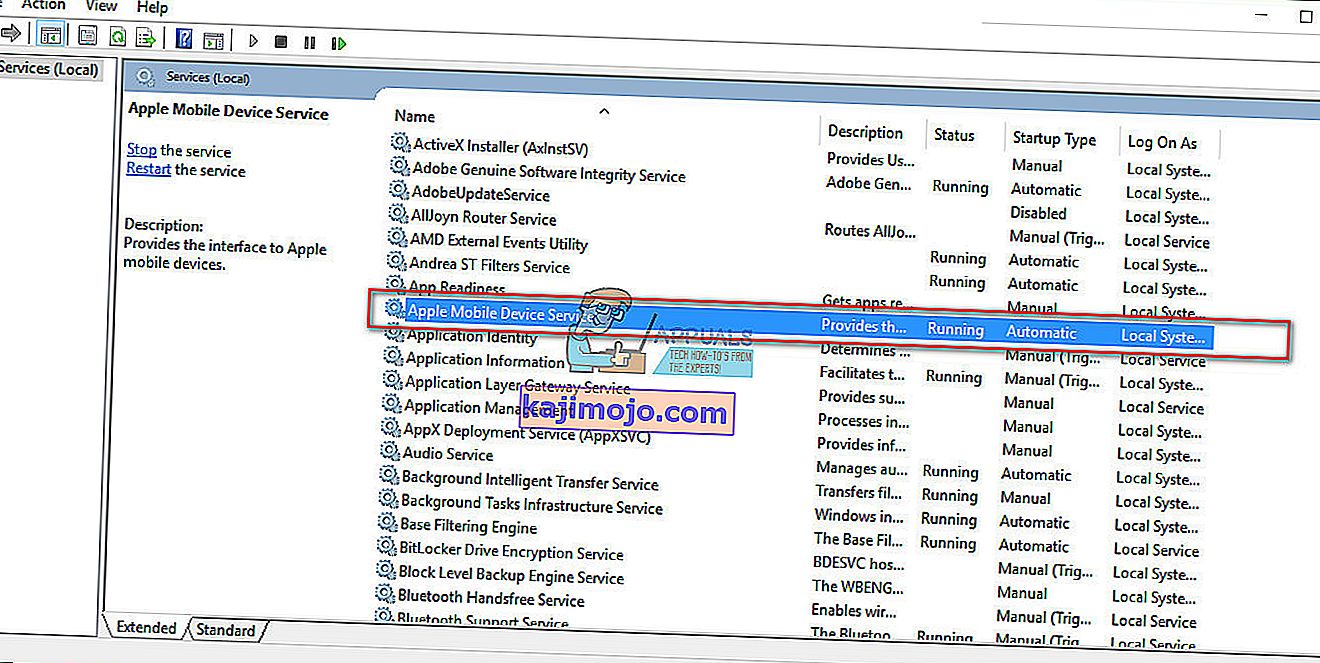
- Pilih jenis Permulaan sebagai Automatik .
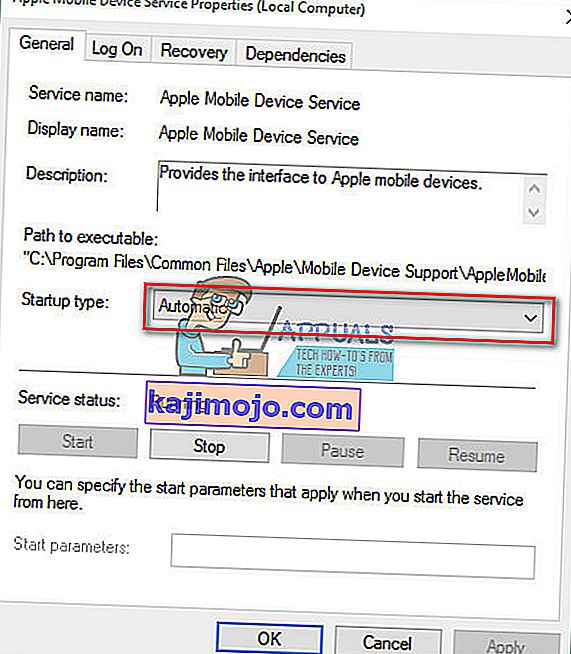
- Klik Berhenti untuk melumpuhkan perkhidmatan.
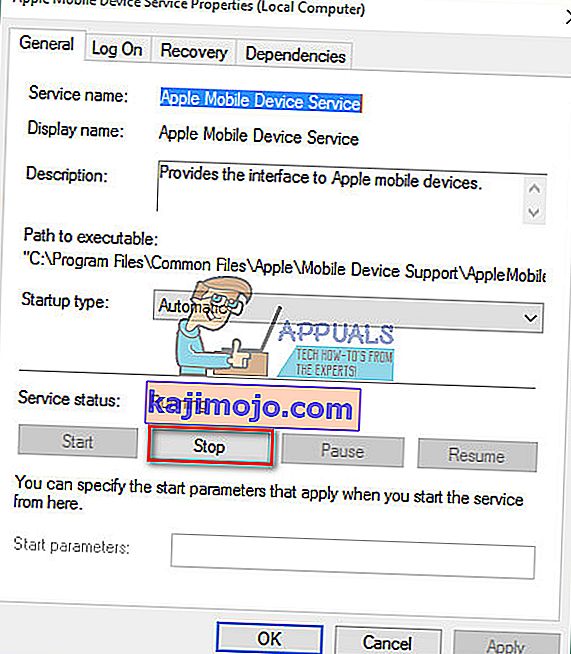
- Sekarang, klik Mula untuk mengaktifkannya lagi.
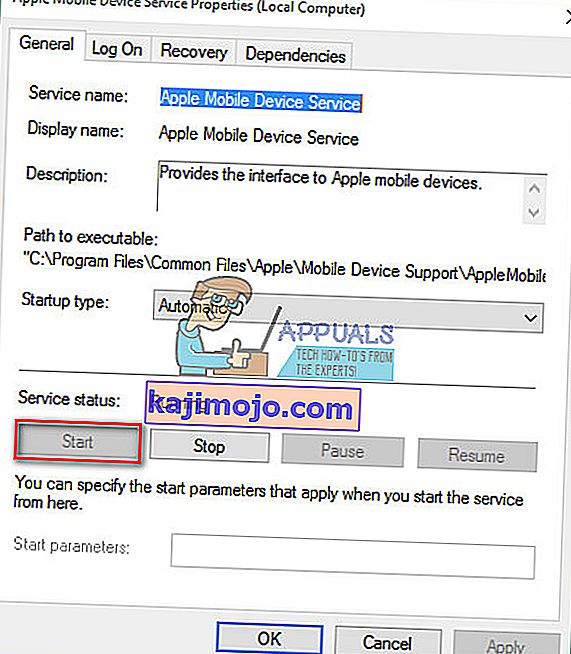
- Klik Guna dan OK .
- Sambungkan semula iDevice anda ke PC.
Sekiranya Penyelesaian 2 tidak berfungsi atau iPhone anda dikesan oleh Windows 10 tetapi tidak dapat menyambung ke iTunes, anda perlu memasang semula pemacu iPhone.
Penyelesaian 3: Pasang semula Pemacu USB iPhone
Biasanya, jika anda menyambungkan peranti mudah alih ke komputer anda melalui USB, sistem operasi anda akan mengenali peranti tersebut dan secara automatik akan memasang pemacu USB MTP atau pemacu USB Peranti Mudah Alih Apple . Sekiranya semua bahagian perkakasan berfungsi dengan baik, dan iPhone anda masih tidak dikenali oleh komputer Windows anda, masalahnya mungkin terdapat pada pemacu peranti mudah alih Apple atau pemacu USB iPhone. Pemacu USB iPhone yang dikonfigurasi dengan betul, rosak, atau hilang untuk Windows 10 boleh menyebabkan tidak menunjukkan iDevice anda di komputer.
Selain tidak dapat mengenali iPhone anda, pemacu yang rosak juga menyebabkan masalah sistem pada Windows. Tetikus, papan kekunci, skrin sentuh, dan lain-lain mungkin berhenti berfungsi dengan betul. Dalam kes ini, jika Windows gagal menyelesaikan masalah secara automatik, sangat penting untuk memasang semula pemacu iPhone, USB. Inilah prosedurnya.
Langkah 1: Periksa Pemacu USB iPhone anda di Pengurus Peranti
- Sambung yang iPhone untuk anda komputer dengan kabel kilat.
- Buka yang Device Manager. Untuk berbuat demikian, klik kanan pada My Computer (Komputer) dan pilih Sekarang klik pada Device Manager di atas kiri sudut tetingkap. (Anda juga boleh melancarkan Properties Sistem dengan pintasan papan kekunci Win Key + Pause )
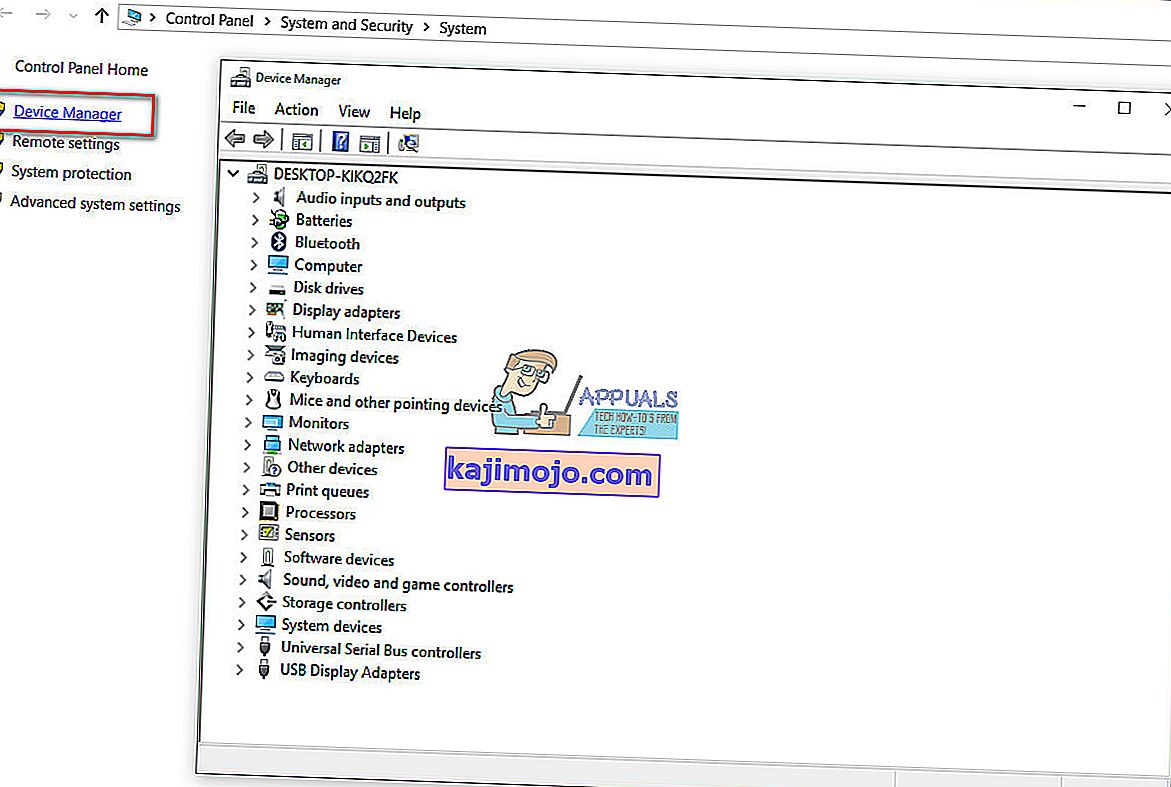
- Klik pada pengawal Bas Serial Universal dan periksa sama ada Pemacu USB Peranti Mudah Alih Apple terdapat dalam senarai. Sekiranya anda tidak dapat menjumpainya di medan itu, luaskan bahagian Peranti Lain dan periksa untuk Peranti yang tidak diketahui.
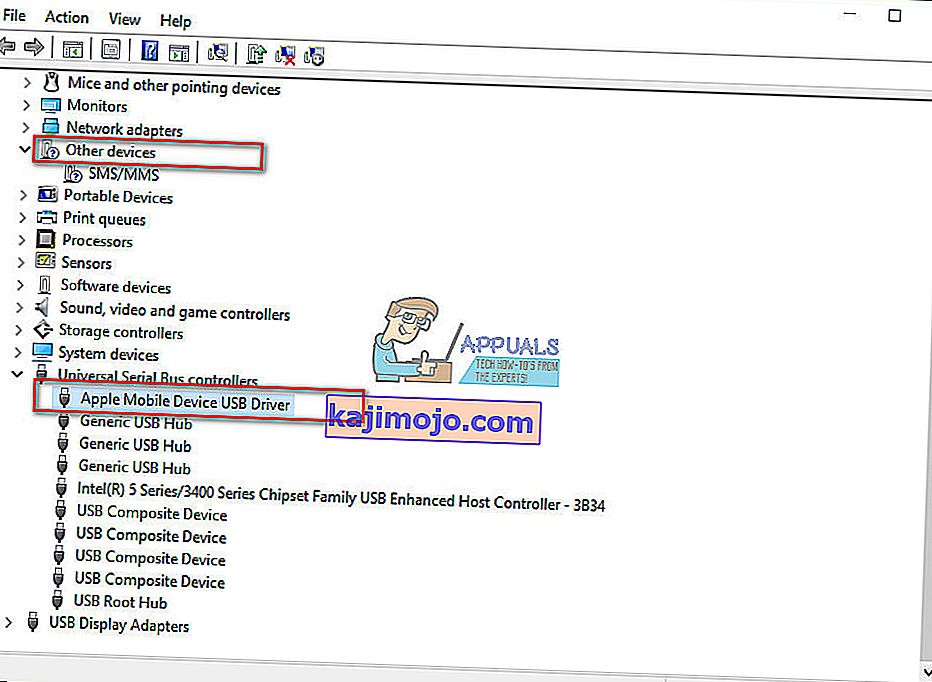
Langkah 2: Memasang semula iTunes dan semua Komponennya
Sekiranya anda tidak dapat menemui pemacu USB Peranti Mudah Alih Apple dalam senarai, atau terdapat tanda kuning pada nama peranti, anda perlu memasang semula pemacu secara manual.
Catatan: Jika anda menggunakan ulang tahun Windows 10 (versi 1607), pastikan anda mempunyai kebenaran untuk memasang pemacu secara manual.
- Pertama, uninstall iTunes dan semua daripada mereka komponen . Anda boleh menggunakan Panel Kawalan untuk proses penyahpasangan, dan ini adalah komponen yang perlu anda cari.
- Sokongan Aplikasi Apple 32-bit
- Sokongan Aplikasi Apple 64-bit
- iTunes
- Sokongan Peranti Mudah Alih Apple
- Bonjour
- Kemas kini Perisian Apple
Sekiranya anda menjumpai 2 versi Sokongan Aplikasi Apple, pastikan anda mencopot pemasangannya sebelum meneruskan prosesnya.

- Sekarang, muat turun dan memasang iTunes dengan semua yang komponen Anda boleh berbuat demikian di link berikut turun iTunes.
- Pergi ke Device Manager dan cari iDevice anda. Anda dapat melihatnya di Langkah 1 kaedah ini. (Dalam kes saya, Peranti Apple terletak di bawah Peranti Mudah Alih, tetapi mungkin berbeza dalam kes anda)
- Klik kanan pada peranti dan pilih Kemas kini Pemacu Peranti .
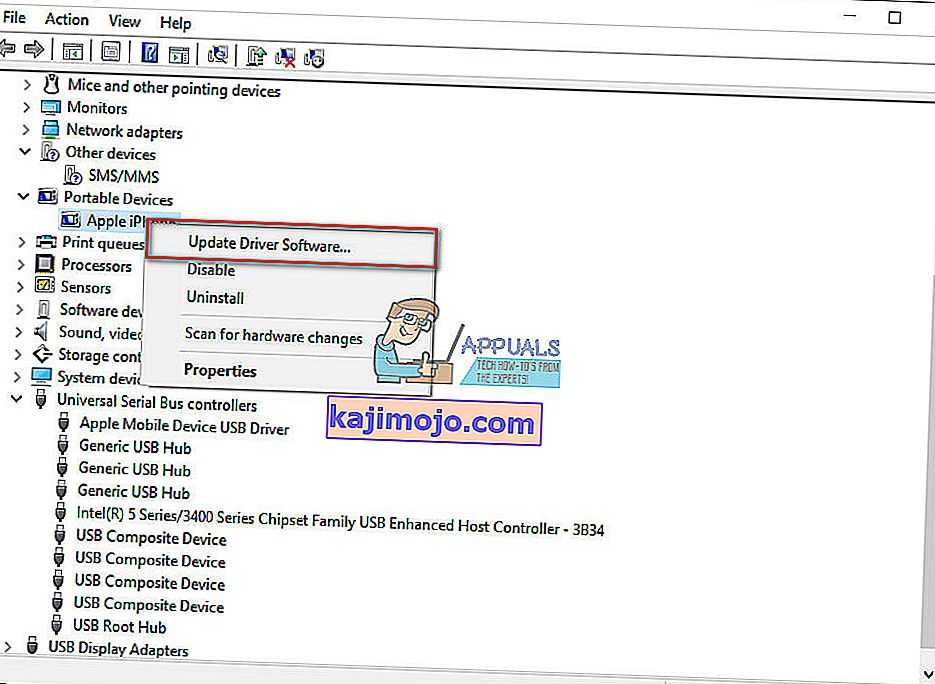
- Klik Telusuri komputer saya untuk perisian pemacu.
- Di sini anda perlu memilih folder dengan pemacu. (C: \ Program Files \ Common Files \ Apple \ Mobile Devices \ Support \ Drivers)
- Klik Seterusnya, dan pemacu akan dipasang .
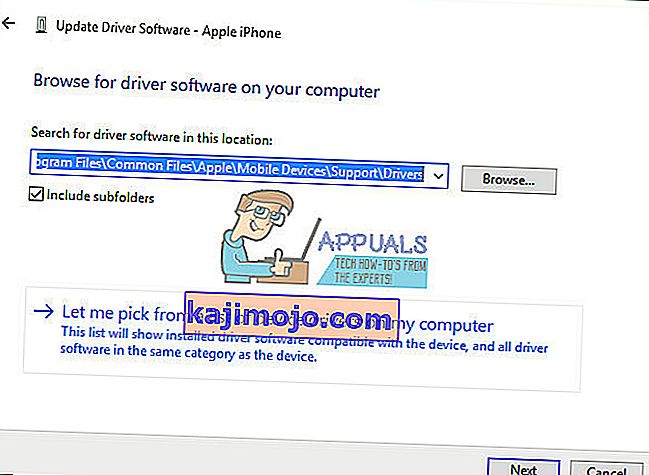
- Sekarang, anda akan melihat Pemacu USB Peranti Mudah Alih Apple di Pengurus Peranti di bawah Pemacu USB Peranti Bersiri Universal
Sub tajuk
Setelah selesai memasang pemacu, mulakan semula komputer anda dan sambungkan semula iPhone anda ke dalamnya. Apabila tetingkap pemberitahuan " Percayai Komputer Ini " muncul di iPhone anda, pastikan anda memilih Amanah . Kini iPhone anda harus dikenali oleh Windows 10.
Saya harap artikel ini membantu anda menyelesaikan masalah iPhone yang tidak ditunjukkan pada Windows 10. Jangan ragu untuk membagikannya kepada sesiapa sahaja yang anda fikirkan mungkin berguna. Juga, jangan malu untuk berkongsi dengan kami jika anda mengetahui penyelesaian lain untuk masalah biasa ini.